现在大部分电脑都是win10系统,有些新用户不知道如何添加信任证书,接下来小编就给大家介绍一下具体的操作步骤。
具体如下:
-
1. 首先第一步先按下【Win+R】快捷键打开【运行】窗口,接着根据下图所示,在方框中输入【mmc】并点击【确定】选项。
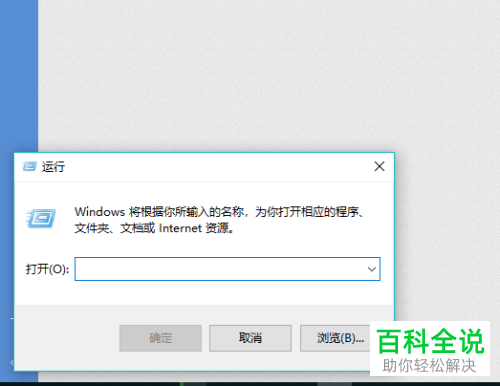

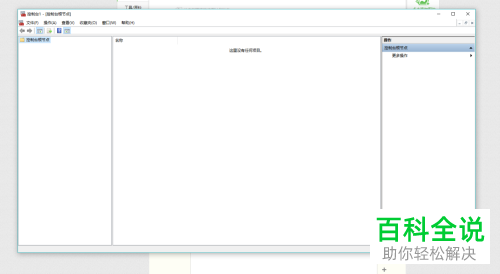
-
2. 第二步打开【控制台】窗口后,根据下图所示,依次点击【文件-添加/删除管理单元】选项。
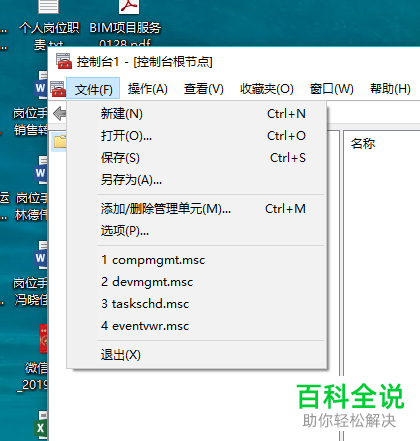
-
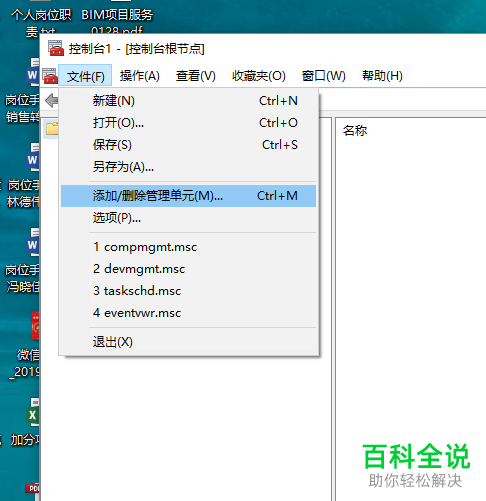
-
3. 第三步在弹出的窗口中,根据下图所示,先找到并选中【证书】,接着点击【添加】选项。
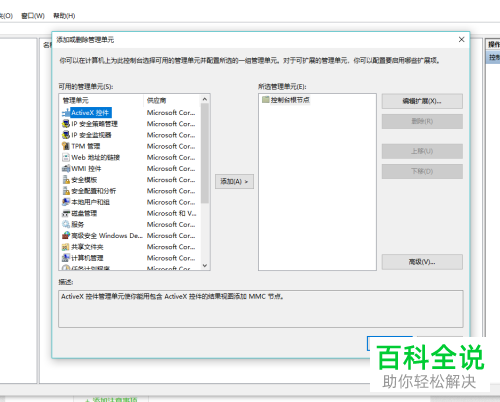
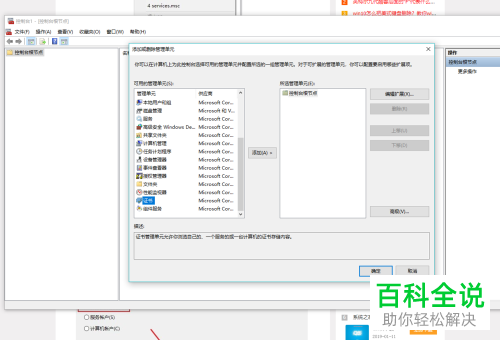
-
4. 第四步在弹出的窗口中,根据下图所示,先勾选【我的用户账户】,接着依次点击【完成-确定】选项。
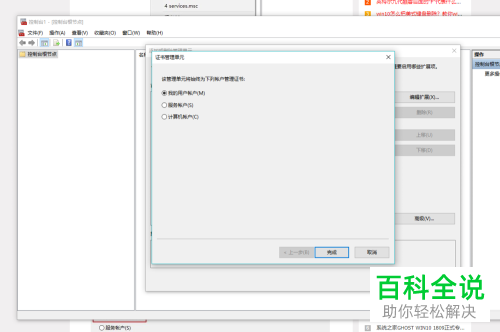

-
5. 最后点击左侧【证书 当前用户-受信任的根证书颁发机构-证书】文件夹,根据下图箭头所指,先右键单击【Certum CA】文件并点击【删除】选项,接着在弹出的窗口中点击【是】,然后打开电脑浏览器,按照提示安装证书即可。
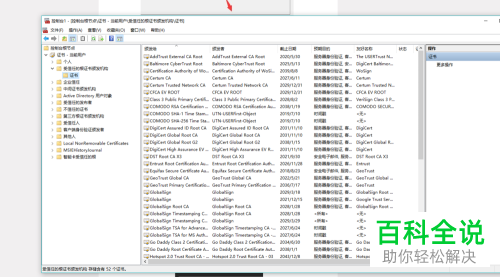
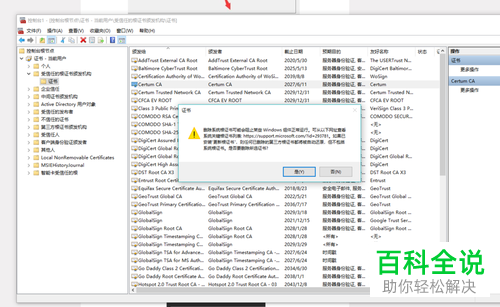
-
以上就是如何添加win10系统信任证书的方法。
